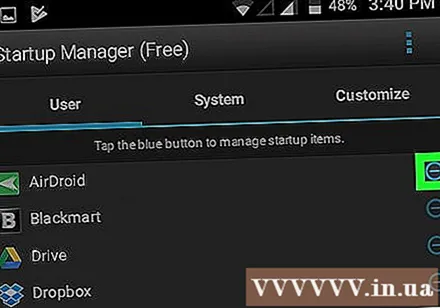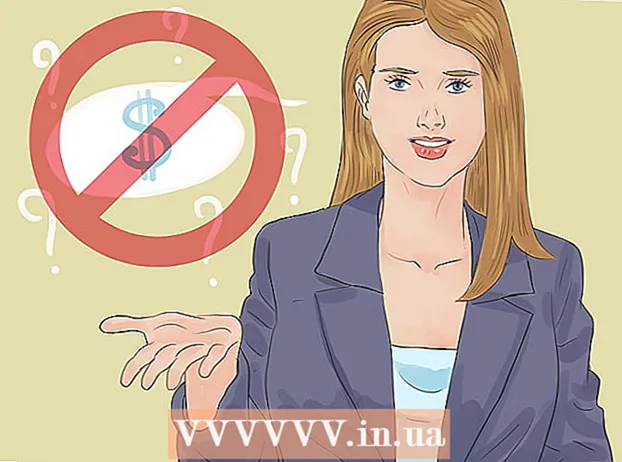Autor:
Lewis Jackson
Erstelldatum:
6 Kann 2021
Aktualisierungsdatum:
25 Juni 2024

Inhalt
In diesem Artikel erfahren Sie, wie Sie verhindern, dass Apps auf Ihrem Android-Telefon oder -Tablet ausgeführt werden.
Schritte
Methode 1 von 3: Verwenden Sie Entwickleroptionen
Wird normalerweise in der App-Schublade gefunden.
Wird normalerweise in der App-Schublade gefunden.
- Wenn Sie Marshmallow oder höher verwenden, verfügen Sie möglicherweise über Apps, die aufgrund fehlender Batterieoptimierung automatisch ausgeführt werden. Diese Methode optimiert Anwendungen, um den Hintergrund-Autostart-Prozess zu deaktivieren
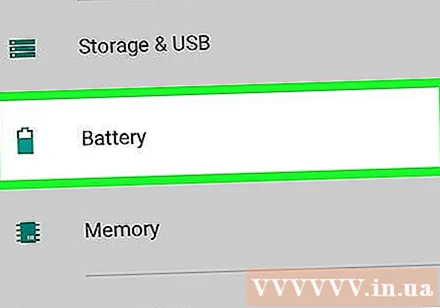
Scrollen Sie nach unten und tippen Sie auf Die Batterie (Batterie). Es wird im Abschnitt "Gerät" sein.
Klicken ⁝. Ein Menü wird angezeigt.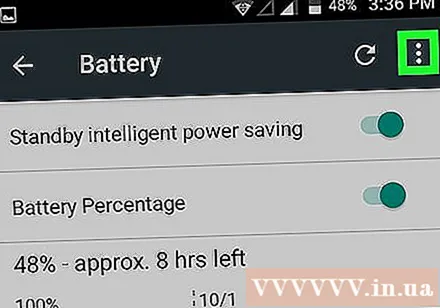
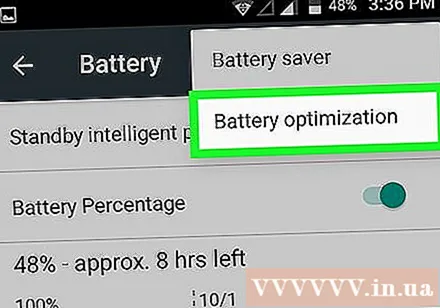
Drücken Sie Batterieoptimierung (Batterieoptimierung). Wenn eine der Apps in dieser Liste angezeigt wird, kann sie selbstständig im Hintergrund ausgeführt werden und Ihren Akku verschwenden.- Wenn Sie die gesuchte App nicht sehen, versuchen Sie es mit einer anderen Methode.
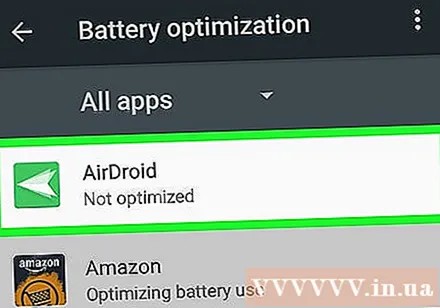
Tippen Sie auf die Hintergrundanwendung, die Sie stoppen möchten. Ein Popup-Menü wird angezeigt.
Wählen Sie "Optimieren" und klicken Sie auf Abgeschlossen (Erledigt). Diese Anwendung wird nicht mehr alleine im Hintergrund ausgeführt. Werbung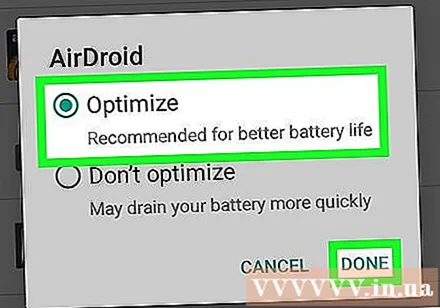
Methode 3 von 3: Verwenden des Startup Managers (für gerootete Geräte - übernehmen Sie die Kontrolle über das System)
Suche Startup Manager kostenlos im Play Store. Dies ist die englische Version. Die App ist kostenlos und ermöglicht es Ihnen, Start-Apps zu optimieren, wenn Sie ein gerootetes Android-Gerät starten.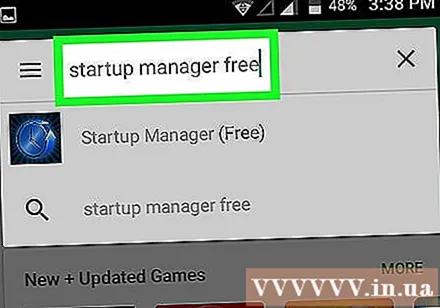
Drücken Sie Startup Manager (kostenlos). Es hat ein schwarzes Symbol mit einer blauen Uhr im Inneren.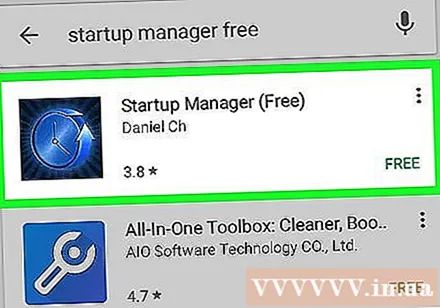
Drücken Sie Installieren. Die App wird auf Ihrem Telefon oder Tablet installiert.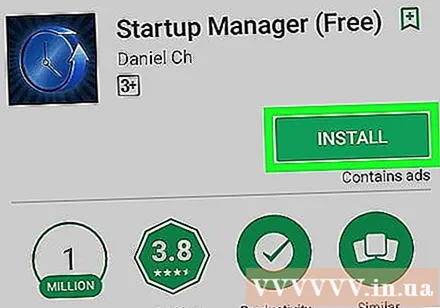
Öffnen Sie den Startup Manager und klicken Sie auf ermöglichen. Dadurch erhalten Sie Zugriff auf Administratorebene. Sie sollten nun eine Liste aller Anwendungen sehen, die im Hintergrund ausgeführt werden.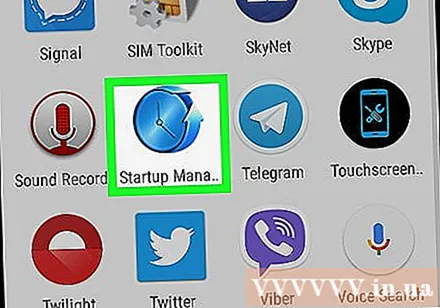
Klicken Sie auf die grüne Schaltfläche neben der App, die Sie deaktivieren möchten. Die Schaltfläche ist ausgegraut, was bedeutet, dass die App nicht mehr alleine im Hintergrund ausgeführt wird. Werbung